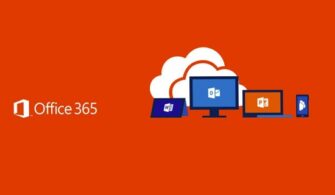Office 365 ProPlus Tam Paket Nasıl İndirilir ve Dağıtım Nasıl Otomatikleştirilir. Office 365’e Migration planlarınız bulunuyor ve bu kapsamda temel unsurlardan bir tanesi olan Client’larınızdaki Office uygulamalarını da Office 365 ProPlus’a geçirmek amacındasınız. Fakat tek tek PC’leri gezerek ve sürekli portal.office.com’dan Download başlatarak bu iş yıllarınızı alabilir. Bu yazıda bu işlemin nasıl otomatikleştirilebileceğini göreceksiniz.
Office 365’e geçen birçok yerde karşıma çıkan sorunlardan bir tanesi Client’lara Office 365 ProPlus’ın nasıl kolayca dağıtılabileceği. Genelde en sık yapılan hata ise her PC’de tekrar tekrar Download işlemi başlatmak. Oysaki Office 365 ProPlus paketini sadece bir defa Download edip sonrasında tüm Client’larınızda bu indirdiğiniz paketi kullanabilirsiniz.
İndirme ve yükleme esnasında kullanmanız gereken cevap dosyalarını oluşturmak için https://officedev.github.io/Office-IT-Pro-Deployment-Scripts/XmlEditor.html adresinden ulaşabileceğiniz Configuration XML Editor’ü de kullanabilirsiniz.

Resim-1
Tool’u kullanarak önce bir Download işi için cevap dosyası sonrasında ise yükleme için yine bir cevap dosyası oluşturarak işe başlayabilirsiniz.
Örneğin Download için aşağıdakine benzer bir dosya oluşturabilirsiniz. Aşağıdaki örnek cevap dosyası, 32 bit Office365 ProPlus’ı, Visio’yu, Project’i ve Sharepoint Designer’ı download edecek biçimde ayarlanmış durumda.
Cevap Dosyası (Download.xml) İçeriği
<Configuration>
<Add OfficeClientEdition=”32″>
<Product ID=”O365ProPlusRetail”>
<Language ID=”tr-tr” />
<Language ID=”en-us” />
</Product>
<Product ID=”VisioProRetail” >
<Language ID=”tr-tr” />
<Language ID=”en-us” />
</Product>
<Product ID=”ProjectProRetail” >
<Language ID=”tr-tr” />
<Language ID=”en-us” />
</Product>
<Product ID=”SPDRetail” >
<Language ID=”tr-tr” />
<Language ID=”en-us” />
</Product>
</Add>
<!– <Updates Enabled=”TRUE” –>
<!– <Display Level=”None” AcceptEULA=”TRUE” /> –>
<!– <Logging Level=”Standard” Path=”%temp%” /> –>
<!– <Property Name=”AUTOACTIVATE” Value=”1″ /> –>
</Configuration>

Resim-2
Bu cevap dosyasını oluşturduktan sonra indirme işlemini başlatmak için ise Office 365 ProPlus’ın Click-to-Run’ına ihtiyacınız bulunuyor. Bu dosyayı kendi Office 365 panelinize ulaşıp Install Office 365 ProPlus linkine tıklayarak edinebilirsiniz.
Şimdi Office 365 ProPlus’ı indirmeye başlamak için aşağıdaki komutu yukarıdaki cevap dosyası ile kullanın.
setup.exe /download download.xml
Bu işlemlerden sonra Full paketi (Yaklaşık 1.2 GB) artık edinmiş durumdasınız. Bu biçimde önce full paketi indirdik ve sonrasında yine bir cevap dosyası ile Client’lara bu paketi kurma noktasına geldiniz. Bu aşamada aşağıdaki komutu kullanarak kurulumu başlatabilirsiniz.
setup.exe /configure configure.xml
Cevap Dosyası (Configure.xml) İçeriği
<Configuration>
<Add OfficeClientEdition=”32″>
<Product ID=”O365ProPlusRetail”>
<Language ID=”tr-tr” />
</Product>
</Add>
<!– <Updates Enabled=”TRUE” /> –>
<!– <Display Level=”None” AcceptEULA=”TRUE” /> –>
<!– <Logging Level=”Standard” Path=”%temp%” /> –>
<!– <Property Name=”AUTOACTIVATE” Value=”1″ /> –>
</Configuration>

Resim-3
Configure.xml dosyası yukarıdaki Github linkinden ürettiğiniz yukarıdaki cevap dosyası.
Bu konuyla ilgili sorularınızı alt kısımda bulunan yorumlar alanını kullanarak sorabilirsiniz.
Referanslar
TAGs : Office 365, Office 365 kurulumu, Office 365 proplus kurulumu, Office 365 full paket indir, Office 365 tam paket indir, Office 365 proplus indir, Office 365 proplus dagitimi, Office 365 proplus yükleme, Office 365 proplus deployment, office 365 proplus indir, office 365 pro plus download, proplus nedir, office 2016 pro plus turkce, office 2016 pro plus key, office professional plus 2016, Office 365 configuration.xml, Office 365 download.xml, office 365 toplu dagitim, office 365 toplu kurulum